Cách sử dụng Google Maps để tìm xe đã đỗ của bạn

Cách tốt nhất để nhớ nơi bạn đã đỗ xe là đánh dấu vị trí đỗ xe trên Google Maps sau khi bạn đến điểm đến.

Giữ mức âm lượng luôn ở một mức cụ thể có thể có lợi thế của nó. Đối với người mới bắt đầu, bạn sẽ không bao giờ giật mình khi xem video với âm lượng lớn và kết thúc bằng việc đánh rơi điện thoại. Việc khóa âm lượng rất dễ dàng và bạn sẽ không cần phải mua ứng dụng cho nó, nhưng bạn sẽ cần cài đặt ứng dụng của bên thứ ba. Tuy nhiên, đừng lo lắng, ứng dụng này miễn phí. Ứng dụng này sẽ giúp bạn giữ mức độ cho những thứ khác nhau trong tầm kiểm soát.
Ví dụ: bạn có thể kiểm soát những thứ như mức âm lượng thông báo. Không chỉ vậy, bạn còn có thể kiểm soát Hệ thống, Phương tiện, Báo thức và Nhạc chuông. Bạn sẽ có thể làm điều này bằng cách chỉ sử dụng một ứng dụng.
Ứng dụng bạn sẽ cần để khóa mức âm lượng trên thiết bị Android của mình là Khóa âm lượng . Nó miễn phí, nhưng cũng có một phiên bản Pro sẽ khiến bạn quay trở lại 3,99 đô la. Với phiên bản Miễn phí, bạn phải đối mặt với một biểu ngữ quảng cáo ở dưới cùng sẽ hơi chặn các tùy chọn, nhưng nó không quá khó chịu.
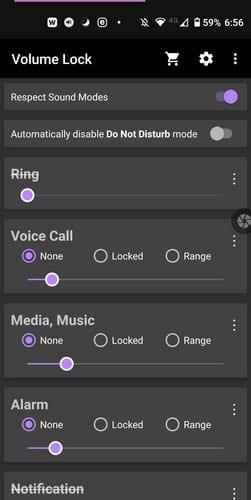
Trên trang chính của ứng dụng, bạn sẽ thấy các tùy chọn để kiểm soát những thứ như:
Sử dụng các thanh trượt để điều chỉnh mức âm lượng theo ý muốn của bạn và nhấn vào tùy chọn Đã khóa. Tùy chọn Phạm vi thực hiện điều đó. Khi bạn chọn tùy chọn này, hãy đặt phạm vi âm lượng bạn muốn bằng cách điều chỉnh cả hai đầu của thanh trượt. Nếu có tùy chọn bạn muốn đổi tên hoặc loại bỏ, hãy nhấn vào các dấu chấm ở bên phải tùy chọn.
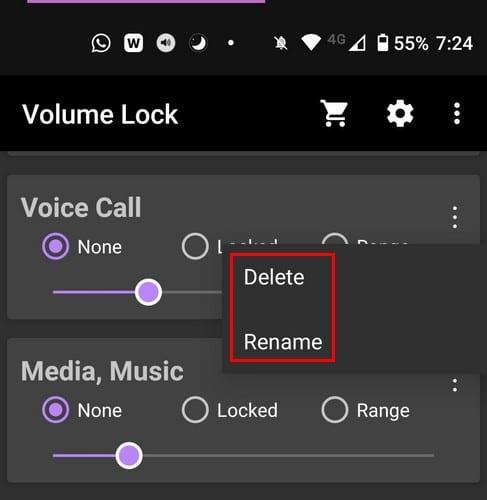
Nếu bạn vào Cài đặt của ứng dụng, bạn có thể sử dụng các tùy chọn như:
Nếu không muốn mua phiên bản Pro, bạn có thể mở khóa một số tính năng bằng cách xem một số quảng cáo. Nếu bạn không muốn chặn điều khiển âm lượng nhưng muốn thử ánh xạ lại chúng. Có một ứng dụng cho điều đó quá.
Khóa và Tắt âm lượng cũng sẽ giữ mức âm lượng của bạn ở đúng vị trí của chúng. Trước khi bắt đầu sử dụng ứng dụng, bạn cần đặt mức âm lượng của thiết bị Android của mình. Bạn sẽ cần đặt chúng ở nơi bạn muốn giữ chúng. Khi bạn đã hoàn thành việc đó, hãy bật tất cả các tùy chọn cần thiết mà ứng dụng sẽ yêu cầu bạn. Sau đó, chọn hộp cho những gì bạn muốn khóa âm lượng.
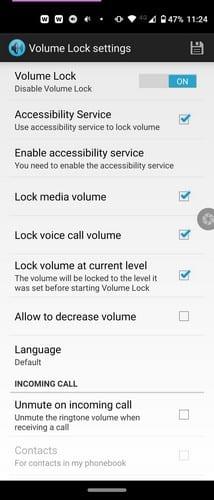
Ví dụ: bạn có thể khóa âm lượng cho âm lượng phương tiện, âm lượng Cal và cũng có một tùy chọn để cho phép giảm âm lượng.
Buttons Remapper cũng được sử dụng miễn phí. Để giữ nguyên mức âm lượng, bạn cần làm như sau:
Từ menu thả xuống Phím, hãy chọn tùy chọn âm lượng. Tùy thuộc vào bạn nếu trước tiên bạn muốn chọn tùy chọn tăng hoặc giảm âm lượng. Trong menu thả xuống Hành động, hãy đảm bảo chọn tùy chọn Không làm gì. Bằng cách đó, chẳng hạn như khi bạn nhấn tùy chọn tăng âm lượng, sẽ không có gì xảy ra và bạn không thể thay đổi mức âm lượng. Khi bạn đã thực hiện các thay đổi cần thiết, hãy nhấn vào tùy chọn OK.
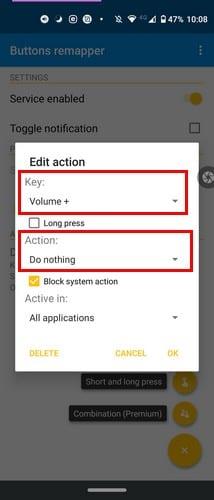
Khi bạn hoàn thành một tùy chọn âm lượng, bạn sẽ cần lặp lại quy trình cho tùy chọn còn lại nếu bạn muốn giữ mức âm lượng bị khóa. Nếu không, bạn có thể để nguyên như vậy.
Khóa âm lượng thiết bị của bạn có lợi thế vì nó sẽ ngăn người khác đặt mức âm lượng quá cao hoặc quá thấp mà không có sự cho phép của bạn. Bất kỳ ứng dụng nào được đề cập sẽ hoàn thành công việc, vì vậy bạn sẽ không phải đối mặt với những điều bất ngờ trong lần xem video tiếp theo. Bạn sẽ thử ứng dụng nào đầu tiên? Hãy cho tôi biết trong các ý kiến dưới đây.
Cách tốt nhất để nhớ nơi bạn đã đỗ xe là đánh dấu vị trí đỗ xe trên Google Maps sau khi bạn đến điểm đến.
Mẹo ngắn và dễ dàng này sẽ ngăn bạn nhận được các phiếu giảm giá không mong muốn khi sử dụng Microsoft Edge. Mất chưa đầy một phút.
Cortana hiện hoạt động trên Microsoft Band 2 trên điện thoại Android, nhờ vào bản cập nhật mới cho ứng dụng Health. Nhấn vào nút Action trên Band của bạn để thử.
Ứng dụng Files by Google có thể bảo vệ các tệp nhạy cảm của bạn trên Android bằng mật khẩu. Đây là cách sử dụng tính năng này.
Để tắt đồng hồ hai vạch trên Android, hãy mở Cài đặt> Hiển thị> Màn hình khóa và tắt tùy chọn Đồng hồ hai vạch.
Giờ đây, bạn có thể dùng thử ứng dụng Microsoft Edge dành cho Android với các tính năng như Tiếp tục với PC, đồng bộ hóa yêu thích, trình đọc mã phản hồi nhanh, v.v.
Ứng dụng Microsoft Defender dành cho Windows 11, macOS, iOS và Android sắp ra mắt và đây là giao diện của ứng dụng.
Một điều mà nhiều người có thể không biết về Microsofts Groove Music (trước đây là Xbox Music) là nó có thể phát nhạc từ OneDrive. Lưu trữ
Google có kế hoạch phát hành nhiều tính năng khác nhau để tích hợp tốt hơn điện thoại Android với máy tính Windows 11 và 10 thông qua dự án tốt hơn của mình.
Nếu OneDrive dành cho Android của bạn không tải ảnh lên, hãy kiểm tra cài đặt ứng dụng OneDrive của bạn và đảm bảo ứng dụng có thể truy cập thư viện máy ảnh của bạn.
Đây là những cài đặt tùy chỉnh tốt nhất mà bạn nên sử dụng với Microsoft Launcher trên điện thoại Android của mình.
Nếu bạn không thể đăng nhập vào Revolut trên điện thoại mới của mình, hãy cài đặt lại ứng dụng. Sau đó, chụp ảnh tự sướng bằng thiết bị đầu cuối mới để xác minh tài khoản của bạn.
Nếu Microsoft Outlook trên Android từ chối đồng bộ hóa email của bạn, bạn có thể sử dụng các bước sau để đặt lại ứng dụng và khắc phục mọi sự cố.
Để cài đặt Android 13, hãy mở Cài đặt> Hệ thống> Cập nhật Hệ thống và nhấp vào nút Kiểm tra bản cập nhật và Tải xuống và cài đặt.
Ứng dụng chống vi-rút Microsoft Defender xuất hiện trên Microsoft Store và sẽ có sẵn cho Windows 11, 10, macOS và Android.
Nếu Gmail, Outlook và các ứng dụng khác vẫn gặp sự cố trên Android, hãy sử dụng các bước sau để cập nhật WebView và Chrome nhằm giải quyết sự cố.
Bây giờ bạn có thể chụp ảnh bảng dữ liệu đã in để nhập thông tin của nó vào Microsoft Excel và đây là cách thực hiện.
Microsoft Launcher cho Android bao gồm hai cách nhanh chóng để truy cập trang Cài đặt, bao gồm từ ngăn ứng dụng hoặc màn hình chính. Đây là cách thực hiện.
Lỗi 99z cho biết ứng dụng bạn đang cố chạy không được hỗ trợ trên các thiết bị Android đã root hoặc không nhận dạng được kiểu thiết bị của bạn.
Để bật tính năng quản lý mật khẩu trên Microsoft Authenticator và đặt nó làm tính năng tự động điền mặc định trên Android, hãy sử dụng các bước sau.
Xem cách bạn có thể tìm thấy những người dùng Telegram đang ở gần bạn như thế nào. Gặp gỡ bạn bè trực tuyến của bạn trực tiếp với tính năng tìm kiếm người dùng ở gần trên Telegram.
Giải pháp xóa dữ liệu khỏi thiết bị Android của bạn nếu màn hình không còn hoạt động.
Xiaomi 14 Ultra khoác lên mình diện mạo đầy sang trọng khi ra mắt với khung kim loại vuông thời thượng kết hợp cùng module camera tròn lớn độc đáo ở mặt lưng.
Hướng dẫn toàn diện này sẽ giúp bạn điều chỉnh hoặc lên lịch cài đặt âm thanh cho điện thoại thông minh Android của bạn. Kiểm soát và tận hưởng cuộc sống số yên bình.
Dù đã thử nhiều lần nhưng bạn vẫn không thể sao chép-dán các mục từ nơi này sang nơi khác trên điện thoại Android của mình phải không? Không giật mình! Hãy thử các cách sửa lỗi này.
“Thật không may, System UI đã dừng” là một lỗi rất phổ biến hiện nay trên điện thoại Android. Có thể có nhiều lý do cho lỗi này. Hãy đọc tiếp để biết một số giải pháp hiệu quả để giải quyết lỗi này nhé!
Ứng dụng Facebook của bạn có gặp sự cố bất cứ khi nào bạn đang sử dụng ứng dụng này không? Bạn không nghĩ nó gây khó chịu sao? Nếu có, hãy thử các phương pháp này để giải quyết sự cố ứng dụng Facebook trên Android
Android Oreo của Google đã đưa ra một bộ tính năng cao cấp phong phú nhưng đáng tiếc là có rất nhiều lỗi đã được báo cáo với bản cập nhật mới. Dưới đây là một số kỹ thuật giúp chúng tôi loại bỏ lỗi cho đến khi Google phát hành bản cập nhật sửa lỗi.
Nếu Signal không thể truy xuất danh bạ của bạn, hãy đảm bảo ứng dụng được phép truy cập danh bạ của bạn và kiểm tra các bản cập nhật.
Nếu bạn không thể đăng nhập vào tài khoản Spotify của mình mặc dù bạn đang sử dụng tên người dùng và mật khẩu chính xác, hãy đặt lại mật khẩu của bạn và cập nhật ứng dụng.




























